安装教程:
1.宝塔安装环境
①一键安装apache网站搭建环境 ②在 软件商店 安装好PM2管理器、MongoDB、Redis,三个应用 ③在服务器防火墙放行9200和mong数据库默认27017端口
2.建议手动下载源码放入根目录/opt文件夹,wwwroot根目录新建opt文件夹,然后在opt里边上传源码,解压,解压后的文件名改为fiora就可以!
3.连接fiora文件夹ssh输入命令(终端)
输入命令进入fiora文件夹
cd /opt/fiora
用yarn安装依赖
npm i -g yarn yarn
构建和转移产物
npm run build:client npm run move-dist
启动fiora,都完成后需要pm2启动后面会说
npm start
4.创建一个新用户
打开 http://你服务器ip:9200 注册第一个用户: admin(可随意)
5.接下来配置管理员和开机自启 ,先使用Ctrl+C断开ssh运行。
重新连接ssh执行以下命令
先给node做个软连接,不然后面会启动失败
ln -sf $(which node) /usr/bin/node
获取用户userid 比如admin
yarn script getUserId admin
设置管理员,这里可能无效,不过可以看下边其他方法
export Administrator=获取的userid Port=9200
以下命令一起复制进SSH客户端运行
cat > /etc/systemd/system/fiora.service <
6.设置开机启动,就是我要说的pm2启动
使用 npm start 运行服务端会在断开 ssh 连接后停止运行, 所以要使用 pm2 来运行
pm2 start yarn --name fiora -- start
7.到此重启服务器使管理员生效!如果没生效看下边其他方法
重启后需要在fiora文件夹终端重新使用pm2启动!
8.设置域名反向代理,就是通过域名访问你的聊天室
开启ssl请先关闭反代 宝塔面板里面,先点击左侧网站,添加站点,然后再点击添加好了的域名 网址 - 域名 - 设置- 反向代理 - 增加反向代理 目标URL http://你服务器ip:9200
设置完成ssl后重新开启反代
9.到此安装就完成了,修改文件,fiora页面修改路径
以下logo:
/opt/fiora/public/favicon-96.png
/opt/fiora/public/favicon-192.png
/opt/fiora/public/favicon-512.png
以下主页修改路径
/opt/fiora/client/templates/index.html
以下侧边栏修改路径
/opt/fiora/client/modules/Sidebar/
页面修改问题
修改fiora内容,往往需要重构才能生效。
依然打开fiora终端ssh
关闭fiora
pm2 stop fiora
构建和转移产物
npm run build:client npm run move-dist
pm2启动
pm2 start yarn --name fiora -- start
重构启动报错问题解决方案
连接ssh或直接cd
输入命令sudo kill -9 $(lsof -i:9200 -t)
回到fiora文件夹,输入cd /opt/fiora
启动fiora,输入以下命令后续需要pm2,自己启动 npm start
注册用户系统错误问题
Redis缓存导致,清除即可!一次不行就两次!
连接ssh宝塔终端
输入命令进入Redis
redis-cli
执行命令
flushall
添加管理员权限,上边那个没效果的采取这个
在fiora根目录,新建 .env文件,里边内容输入如下,一行一个
Administrator=你的userid Port=9200
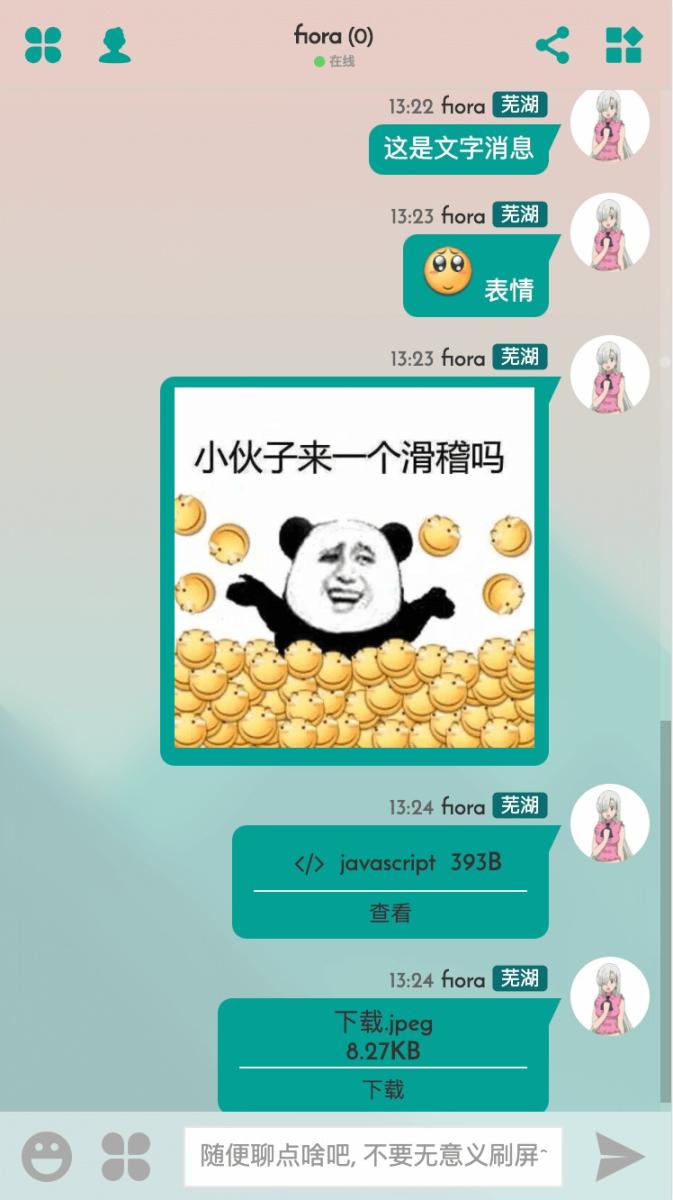
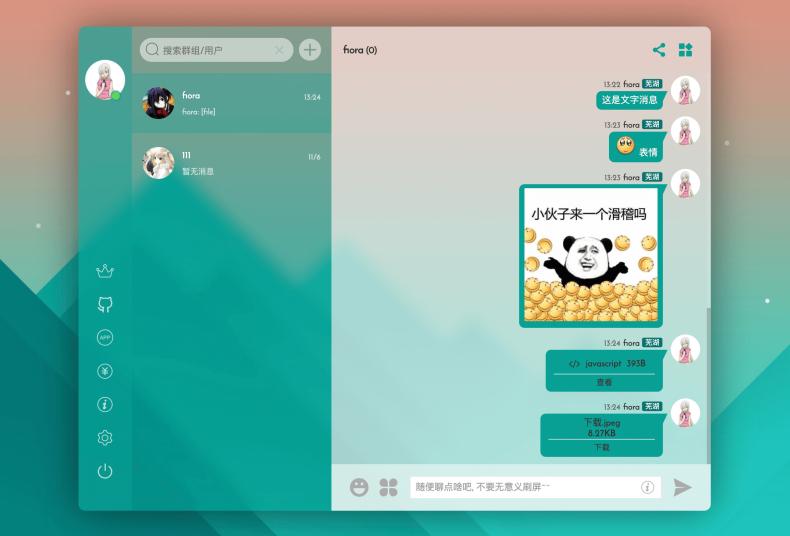
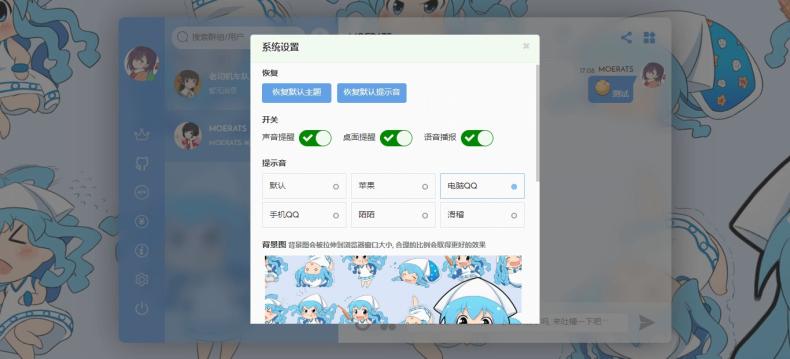
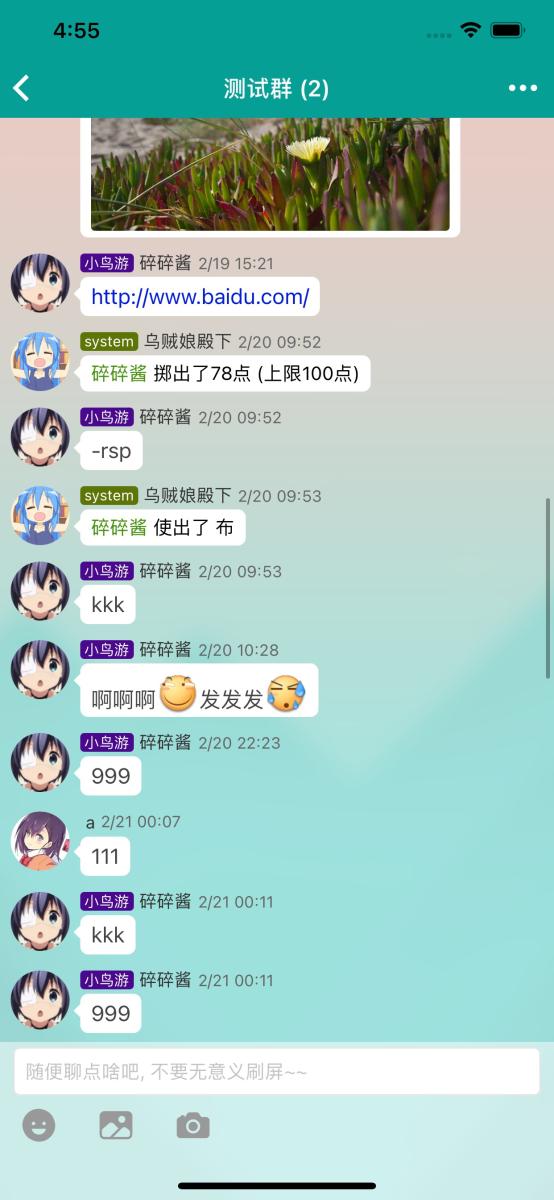
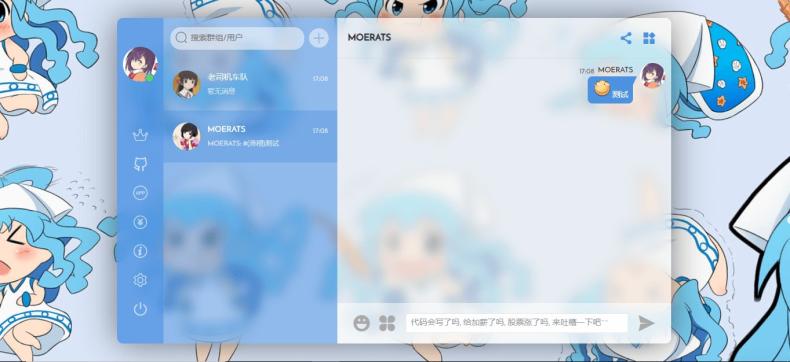
1,本站所有资源来源于用户上传和网络,如有侵权请邮件联系站长!
2,本站软件分享目的仅供大家学习和交流,请不要用于商业用途,下载后请于24小时后删除!
3,如果你也有好的源码或者教程,可以投稿到本站,分享有金币奖励和额外的收入!
4,本站提供的软件,源码,游戏,其他资源部不包含技术服务请大家谅解!
5,如有链接无法下载,请联系站长处理!
6,申明:本站资源出售只是赞助,仅用于本站服务器和日常运营所需!不提供任何技术支持。 7,如压缩包提示有密码,默认解压 密码为‘www.40ym.cn’,如遇到无法解压的可以联系站长(448271243@qq.com
8,特别声明:破解产品仅供参考学习,不提供技术支持,如有需求,建议购买正版!如果源码侵犯了您的利益请留言告知!!
40源码 » fiora二次元聊天室宝塔源码+搭建教程 带后台小黑屋

